In dieser Anleitung zeigen wir Ihnen, wie Sie eine neue E-Mail-Adresse für Ihre Domain erstellen können. Die Anzahl der E-Mail-Konten, die Sie erstellen können (z. B. sales@, contact@, admin@ usw.), hängt von dem von Ihnen erworbenen Tarif ab.
Nachdem Sie eine E-Mail-Adresse erstellt haben, können Sie auf Ihre E-Mails in Webmail zugreifen oder Ihr Konto in einem E-Mail-Client einrichten (z. B. Outlook, Gmail, Mail usw.).
Schritt 1 – Gehen Sie zur E-Mail-Verwaltung Schritt 2 – Klicken Sie auf Neues Konto Schritt 3 – Erstellen Sie ein neues Konto
Tipp: Sie sind noch kein Kunde bei uns? Melden Sie sich noch heute an und erhalten Sie Ihre E-Mails auf Ihrer eigenen Domain.
Schritt 1 – Gehen Sie zur E-Mail-Verwaltung
- Melden Sie sich im one.com-Kontrollpanel an, oder lesen Sie unseren Leitfaden, wenn Sie Hilfe benötigen.
- Klicken Sie auf die Kachel E-Mail, um zur Mailverwaltung zu gelangen.
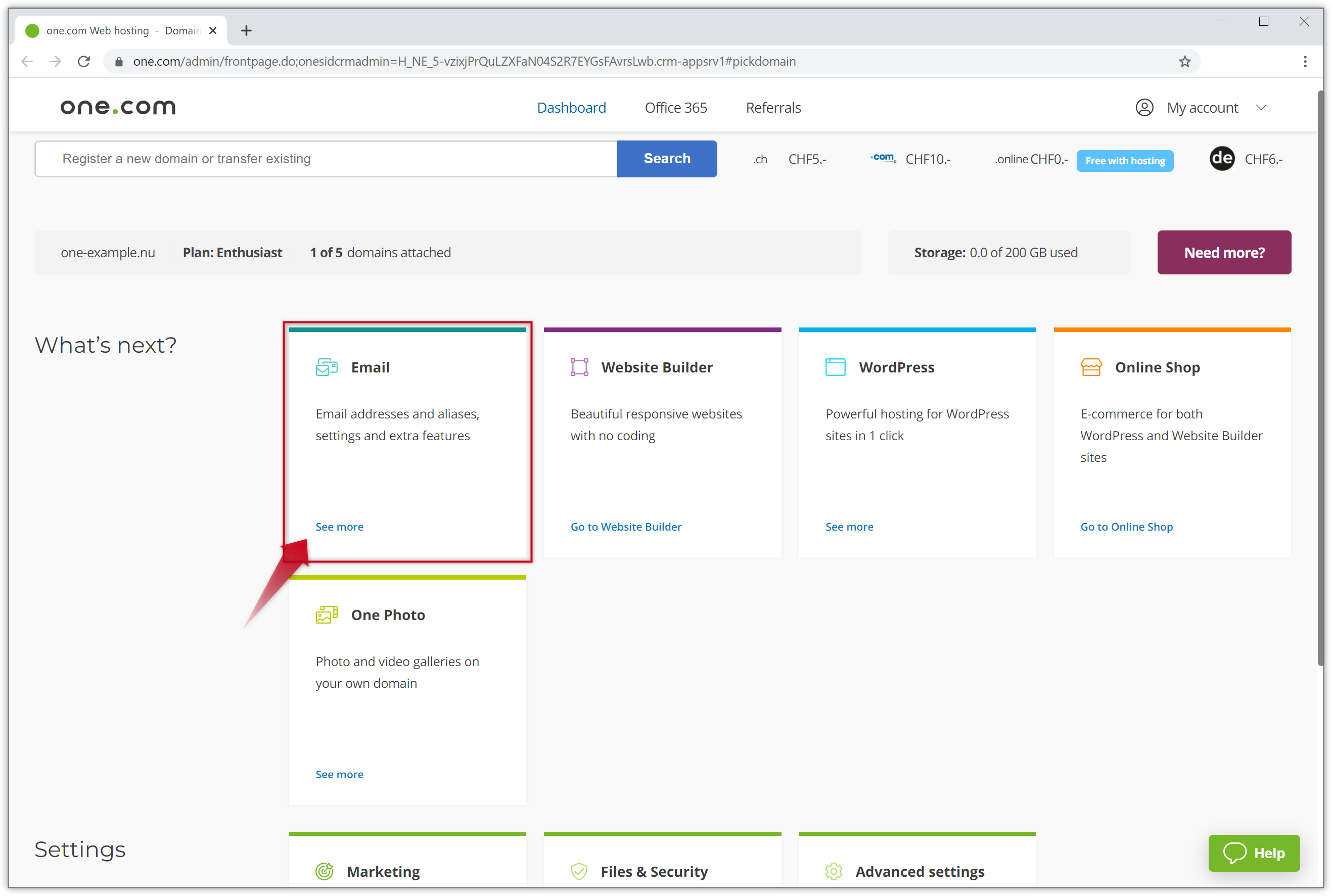
Schritt 2 – Klicken Sie auf Neues Konto
Scrollen Sie auf der Seite nach unten und klicken Sie auf Neues Konto.
Tipp: Aktivieren Sie zusätzliche Funktionen wie Sanebox und Premium Mail, indem Sie die Schieberegler nach rechts bewegen.
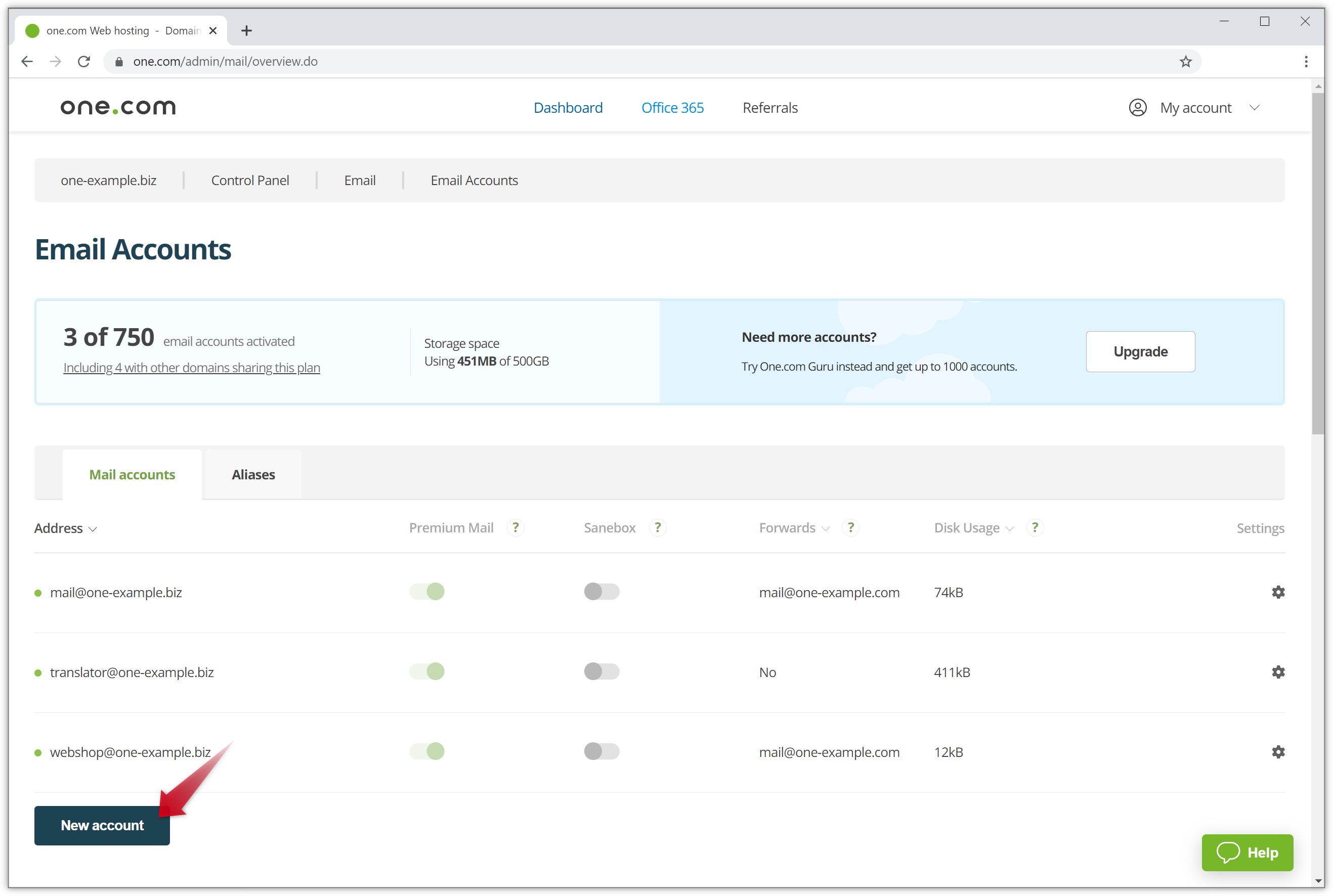
Schritt 3 – Erstellen Sie ein neues Konto
- Geben Sie den Teil der E-Mail-Adresse ein, der vor dem @-Zeichen stehen muss. Der Domänenname kommt immer danach und kann nicht geändert werden.
- Geben Sie ein Passwort ein. Sie benötigen es, um sich bei Webmail anzumelden oder das Konto in einem Client einzurichten.
- Wiederholen Sie das gerade eingegebene Passwort.
- Klicken Sie auf Konto erstellen.
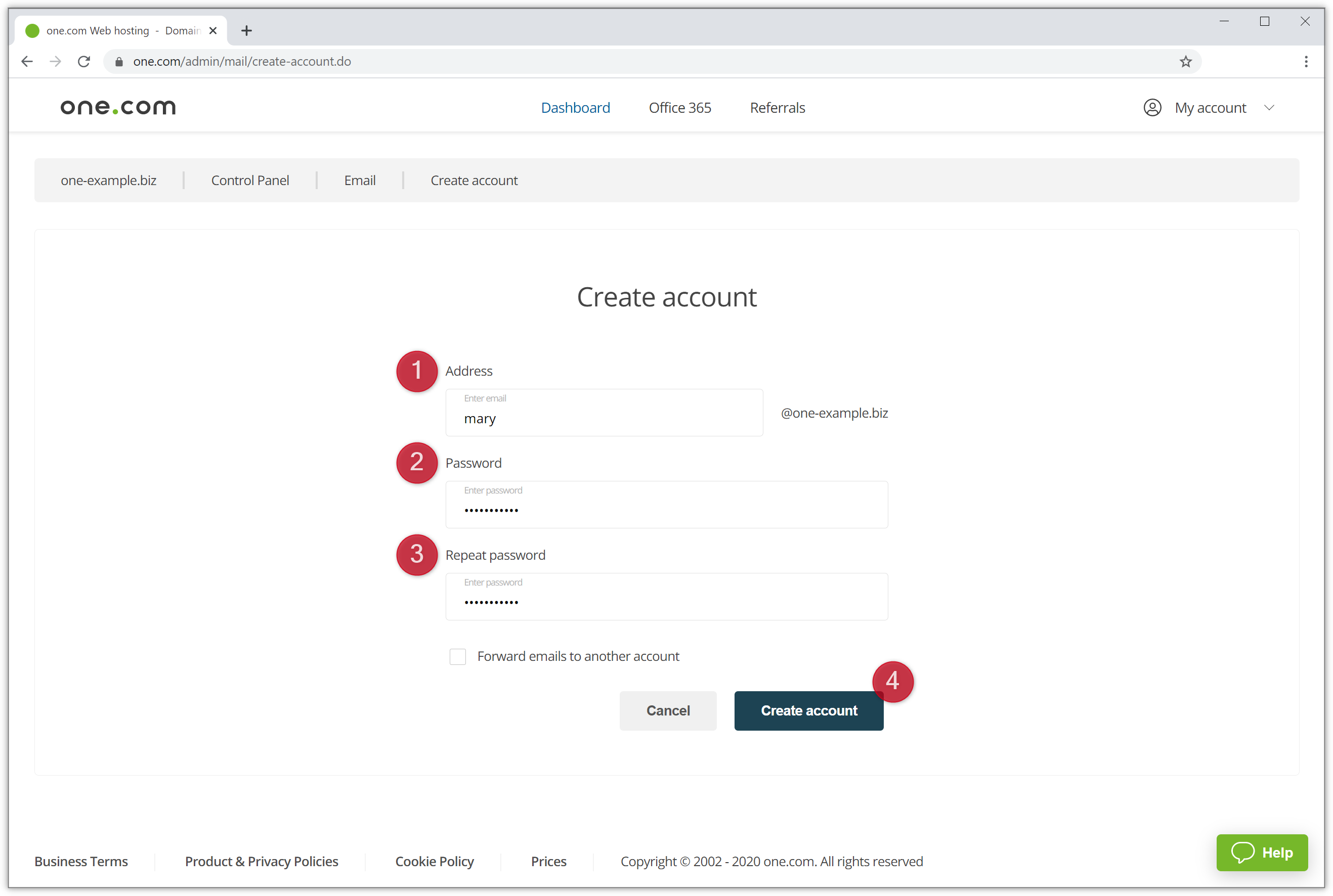
Tipp: Möchten Sie E-Mails an andere E-Mail-Konten weiterleiten? Aktivieren Sie das Kästchen „E-Mails an ein anderes Konto weiterleiten“, geben Sie eine Weiterleitungsadresse ein und klicken Sie auf Hinzufügen. Sie können mehrere Adressen hinzufügen.
Wie kann ich E-Mails an ein anderes Konto weiterleiten? Einrichten einer automatischen Urlaubsnachricht/Abwesenheitsantwort